Το iOS 10 συνοδεύεται από ένα νέο χαρακτηριστικό γνώρισμα για τη σύνταξη φωτογραφιών σε μικρές ταινίες ή σε slideshows που ονομάζονται Αναμνήσεις. Οι φωτογραφίες που περιλαμβάνονται σε αυτές τις ταινίες μικρού μήκους είναιμε βάση τον χρόνο και τον τόπο που ελήφθησαν. Οι χρήστες μπορούν να ορίσουν μια διάθεση για τη συνοδευτική μουσική και να επιταχύνουν ή να επιβραδύνουν τη μετάβαση των φωτογραφιών. Εάν εκτελείτε το iOS 10 (beta), επισκεφθείτε τώρα την εφαρμογή Φωτογραφίες και μεταβείτε στη νέα καρτέλα 'Memories'. Μπορείτε να δείτε τις πρώτες μερικές ταινίες που έχουν δημιουργηθεί αυτόματα. Θα υπάρχει πιθανό να συνοψίσουμε τις φωτογραφίες που τραβήξατε πέρυσι και ίσως να δημιουργηθούν δύο ή τρεις ακόμη φωτογραφίες χρησιμοποιώντας όλες τις φωτογραφίες που έγιναν στην ίδια τοποθεσία ή μέσα σε ένα συγκεκριμένο χρονικό διάστημα. Ωστόσο, οι αναμνήσεις δεν δημιουργούνται αυτόματα. Οι χρήστες έχουν την ελευθερία να επιλέξουν ποιες φωτογραφίες θα πρέπει να χρησιμοποιηθούν σε μια μνήμη και τι πρέπει να ονομάζεται. Ακολουθεί ο πλήρης οδηγός σας για τη δημιουργία, την επεξεργασία, την προβολή και την κοινή χρήση και την εξαγωγή μνήμης στο iOS 10.
Δημιουργία αναμνήσεων
Για να δημιουργήσετε αναμνήσεις, ανοίξτε την εφαρμογή Φωτογραφίες και πηγαίνετε στοστην καρτέλα "Άλμπουμ". Πατήστε το κουμπί συν στο επάνω αριστερό μέρος και δημιουργήστε ένα νέο άλμπουμ. Ονομάστε το λεύκωμα αυτό που θέλετε να καλέσετε τη μνήμη. Το όνομα του άλμπουμ και η ημερομηνία των φωτογραφιών που περιλαμβάνονται στη μνήμη γίνονται ο τίτλος που ανοίγει τη μνήμη.
Όταν δημιουργείτε ένα νέο άλμπουμ, σας ζητείται να προσθέσετεφωτογραφίες σε αυτό. Επιλέξτε τις φωτογραφίες που θέλετε να συμπεριλάβετε στη μνήμη. Μπορείτε να τα προσθέσετε / να τα αφαιρέσετε αργότερα, αν θέλετε έτσι μην ανησυχείτε αν έχετε χάσει λίγα ή έχετε προσθέσει ένα πάρα πολλά.
Ανοίξτε το άλμπουμ που μόλις δημιουργήσατε και πατήστε την ημερομηνίαγια τις φωτογραφίες. Θα δείτε μια μικρογραφία μιας από τις φωτογραφίες στο άλμπουμ με ένα εικονίδιο παιχνιδιού σε αυτό. Αγγίξτε το για να δημιουργήσετε μια μνήμη από όλες τις φωτογραφίες του τρέχοντος άλμπουμ. Χρειάζονται μόνο λίγα δευτερόλεπτα. Αν δεν πατήσετε τη μικρογραφία, η μνήμη δεν δημιουργείται.

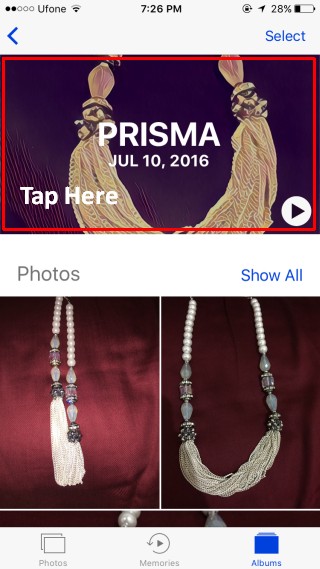
Το iOS 10 δεν θα δημιουργήσει αυτόματα μνήμηγια άλμπουμ, εκτός αν το πείτε συγκεκριμένα. Αυτό γίνεται για να αποφευχθεί η ανάληψη περιττών χώρων. Μετακινηθείτε προς τα κάτω στο άκρο του άλμπουμ και πατήστε την επιλογή "Προσθήκη σε αναμνήσεις".
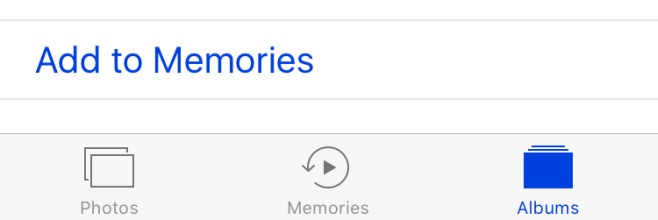
Επεξεργασία μνήμης
Με τη μνήμη που δημιουργήθηκε τώρα, μπορείτε να αλλάξετε τη μνήμητο μήκος, τη μουσική και τις φωτογραφίες που περιλαμβάνονται στο άλμπουμ. Μπορείτε να έχετε πρόσβαση σε μνήμες από το εσωτερικό του άλμπουμ για το οποίο δημιουργήθηκαν ή από την ειδική καρτέλα 'Memories' στην εφαρμογή Φωτογραφίες. Επιλέξτε τη μνήμη και πατήστε. Απενεργοποιήστε το αμέσως μετά ώστε να μπορείτε να ξεκινήσετε την επεξεργασία.
Για να αλλάξετε το μήκος, χρησιμοποιήστε τα πλήκτρα 'short', 'Medium'και "Long" επιλογές. Εάν υπάρχουν πολύ λίγες φωτογραφίες σε ένα άλμπουμ, μπορεί να μην δείτε τις επιλογές "Μεσαίο" και "Μακρύ". Αν θέλετε να ρυθμίσετε τη διάρκεια μιας μνήμης σε δευτερόλεπτα, αγγίξτε το κουμπί ρυθμίσεων κάτω δεξιά. Πατήστε "Διάρκεια" και ορίστε το μήκος της μνήμης.
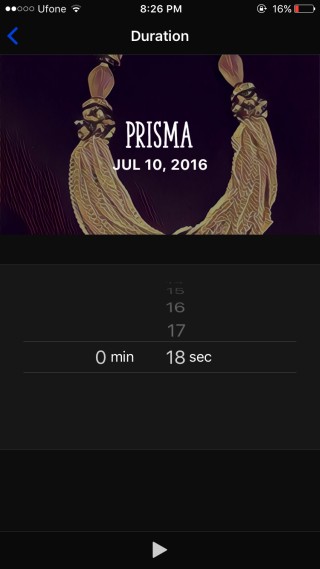
Για να επεξεργαστείτε μουσική, έχετε τρεις επιλογές. Μπορείτε να χρησιμοποιήσετε ένα από τα μουσικά κομμάτια που περιλαμβάνονται στη λειτουργία Memories, μπορείτε να χρησιμοποιήσετε τη μουσική από τη μουσική βιβλιοθήκη σας ή μπορείτε να αφαιρέσετε τη μουσική συνολικά. Τα μουσικά κομμάτια που έρχονται με τις μνήμες είναι όλα σύμφωνα με μια «διάθεση» όπως το «Dreamy» και το «Sentimental». Περάστε από τη γραμμή διάθεσης για να αλλάξετε τη μουσική.
Για να προσθέσετε μουσική από τη μουσική βιβλιοθήκη σας, πατήστε τοστο κάτω δεξιά. Μέσα, θα δείτε επιλογές για την πρόσβαση στη "Βιβλιοθήκη μουσικής". Αν θέλετε να αφαιρέσετε όλη τη μουσική / ήχο από τη μνήμη, επιλέξτε 'Κανένα'.
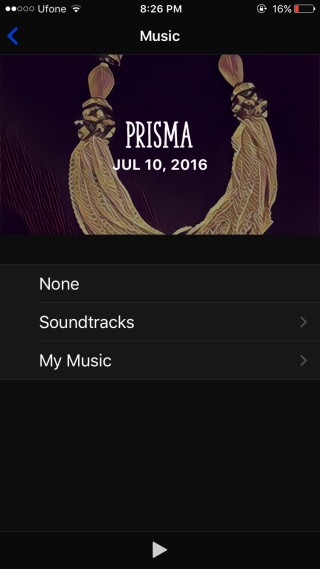
Για να προσθέσετε ή να αφαιρέσετε φωτογραφίες από μια μνήμη, πατήστε τοκάντε κλικ στο κουμπί "Φωτογραφίες και βίντεο". Χρησιμοποιήστε το κουμπί συν στο κάτω αριστερό μέρος για να προσθέσετε φωτογραφίες και το κουμπί διαγραφής κάτω δεξιά για να τα καταργήσετε.
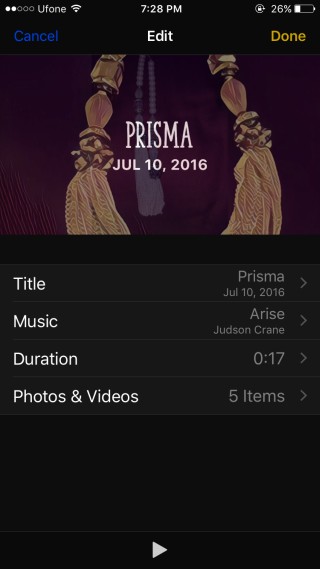

Προβολή και κοινή χρήση αναμνήσεων
Όλες οι αναμνήσεις που δημιουργείτε μπορούν να προβληθούν απόμέσα από το λεύκωμα που δημιουργήθηκαν από, και από την καρτέλα 'Memories'. Βεβαιωθείτε ότι έχετε προσθέσει μια μνήμη στις 'Μνήμες' μετά τη δημιουργία της. Για να μοιραστείτε μια μνήμη, πατήστε το κουμπί κοινής χρήσης στο κάτω αριστερό μέρος και επιλέξτε από μία από τις πολλές εφαρμογές πώς θέλετε να το μοιραστείτε. Μια μνήμη μπορεί να σταλεί μέσω του iMessage, ηλεκτρονικού ταχυδρομείου, δημοσιεύτηκε στο Facebook και φορτώθηκε στο Dropbox και το Instagram.
Εξαγωγή μνήμης
Για να εξάγετε τη μνήμη ως βίντεο, πατήστε το κουμπί κοινής χρήσης στο κάτω αριστερό μέρος και επιλέξτε την επιλογή "Αποθήκευση βίντεο". Η μνήμη θα αποθηκευτεί στο λεύκωμα 'Βίντεο' ως αρχείο MOV.

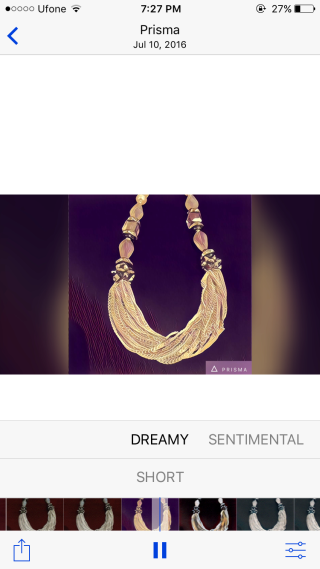












Σχόλια